Preimenovanje velikog broja datoteka može biti priličnomučan zadatak ako se izvodi ručno. Kad preuzimamo datoteke s različitih web mjesta, njihova se imena obično sastoje od mnoštva slučajnih alfanumeričkih znakova. Na primjer, ako slike preuzimate s Facebooka, datoteke nemaju ista imena kao one koje su bile prenesene na web stranicu. Ako želite lako pronaći ili pregledavati preuzete datoteke na računalu, važno je da im date odgovarajuća imena. Međutim, postupak ručnog preimenovanja izgleda u redu kada imate samo nekoliko datoteka za preimenovanje. Za veliki broj datoteka aplikacije za preimenovanje serija mogu biti od pomoći, ali uglavnom samo dodaju brojeve, sufikse ili prefikse nazivima datoteka. Predstavljamo Freename, alat koji kombinira značajke sustavaaplikacije za grupno preimenovanje s mogućnošću ručnog uređivanja imena. Možete dodavati više datoteka istodobno iz različitih mapa i uređivati sva imena datoteka pomoću bilo kojeg uređivača teksta instaliranog na vašem računalu. To vam omogućuje korištenje funkcija Pronađi i zamijeni u uobičajenim uređivačima teksta za brzo ručno preimenovanje datoteka.
Sučelje slobodnog imena podijeljeno je na tri kartice,naime Editor, Context izbornik i About, a prvo je mjesto na kojem se sve preimenovanje odvija. Možete započeti dodavanjem pojedinačnih datoteka pomoću gumba Dodaj datoteke s desne strane ili pomoću opcije Dodaj mapu za uvoz svih datoteka u mapi. Na vrhu ćete naći mogućnost za odabir prilagođenog uređivača teksta za uređivanje imena datoteka. Prema zadanim postavkama odabran je Windows Notepad, ali ako vam je ugodnije s drugim uređivačem teksta, jednostavno kliknite gumb za pretraživanje, idite do mjesta na kojem je instaliran i odaberite njegovu EXE datoteku. Ispod ove opcije aplikacija prikazuje sve odabrane datoteke zajedno s njihovim trenutnim imenima. Odavde možete poništiti i datoteke koje ne želite preimenovati.

Da biste promijenili trenutna imena datoteka, kliknite ikonuPozovite gumb uređivača s desne strane. Ovo će otvoriti popis imena datoteka u odabranom uređivaču teksta. Koristite Ctrl + F za brzo pronalaženje i uređivanje (ili zamjenu) naziva datoteka. Što je uređivač napredniji, to su bolje mogućnosti pronalaženja i zamjene teksta. Nakon što završite, spremite datoteku i zatvorite uređivač.
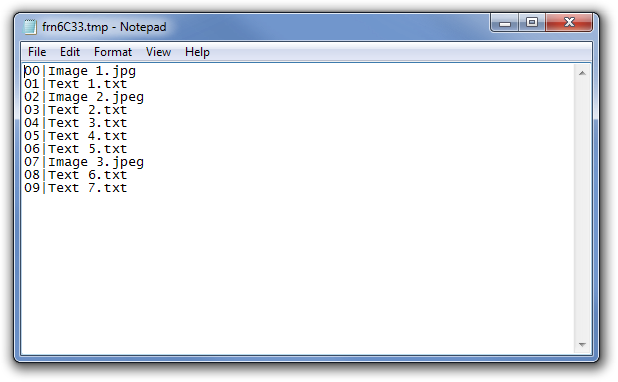
Nova će se imena pojaviti u stupcu Preimenujpod karticom Uređivač slobodnog imena. Kliknite Primijeni preimenovanja u donjem desnom kutu da biste preimenovali sve datoteke. Sve uspješno preimenovane datoteke pojavit će se zelenom bojom.
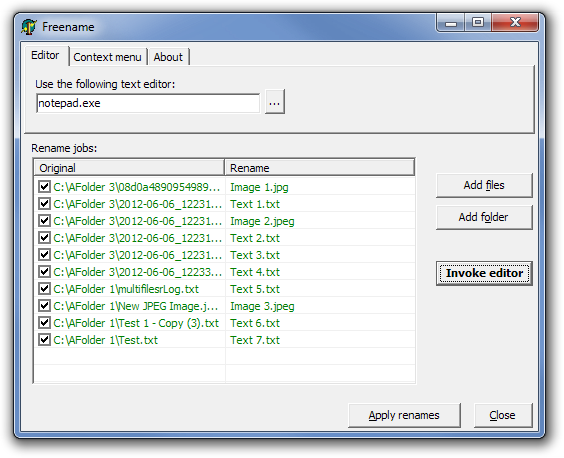
Na kartici Kontekst možete odabratiza integraciju aplikacije s kontekstnim izbornikom datoteka desnim klikom. Pomoću ove opcije možete izravno dodati datoteke u Freename bez da prvo morate otvoriti program.
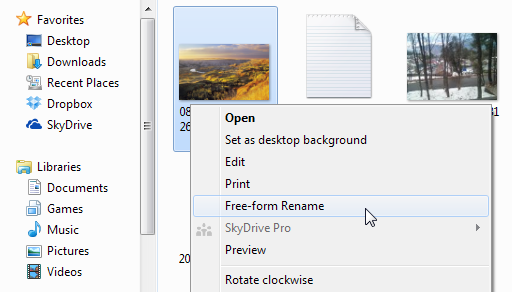
Freename radi i za 32-bitnu i za 64-bitnu verziju sustava Windows XP, Windows Vista i Windows 7.
Preuzmite Freename













komentari